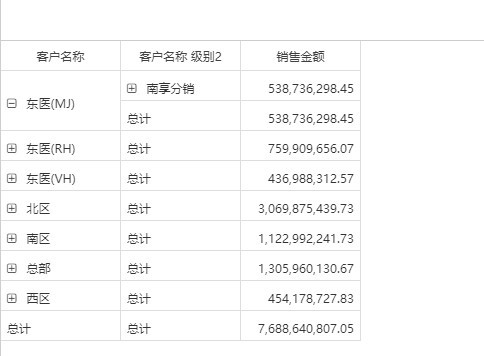2.章节说明
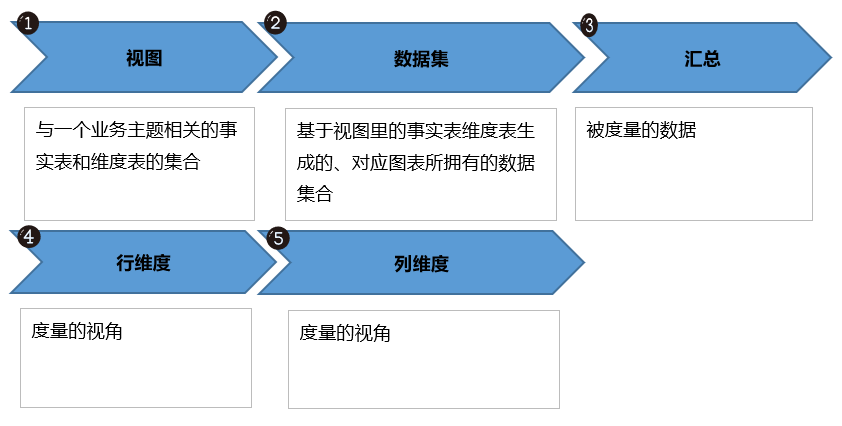
1.概述
1.1应用场景
数据集构建器说明。
2.章节说明
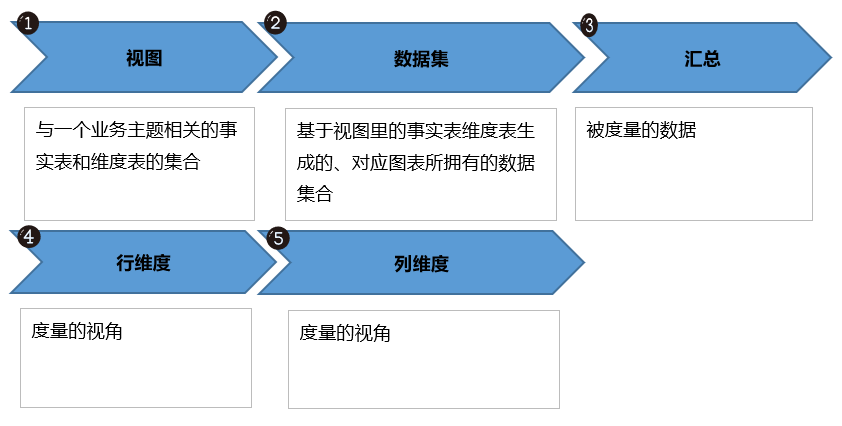
3.数据集构建器
3.1视图
点中“添加图表”按钮,会显示相关的图表对象。在此处选择表格,此时一个报表会自动添加到报表的设计页面中,数据源已经默认选择了刚才添加的数据源视图,如果需要切换数据源视图的,可以先选中图表然后点击视图“ ![]() ”进行切换。如下图所示:
”进行切换。如下图所示:
(1)选择添加视图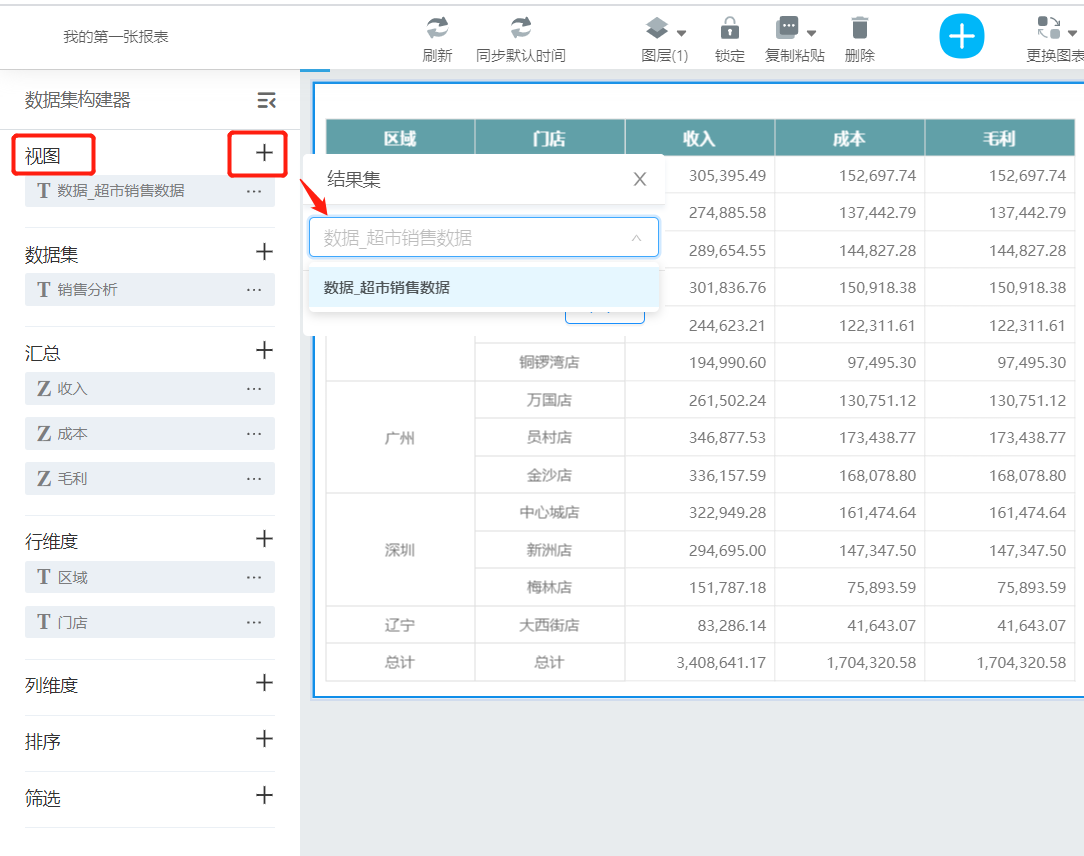
(2)选好视图后单击确定即可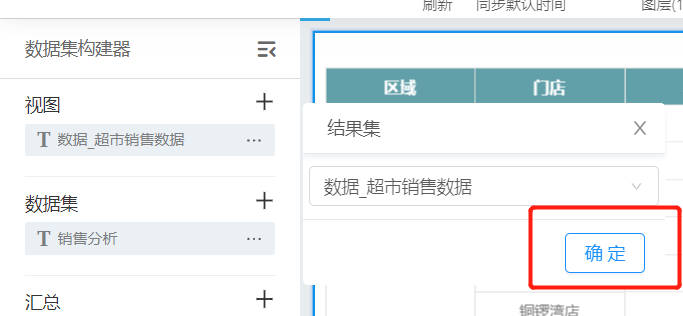
3.2 数据集
数据集用于存放图表数据,添加图表后会自动默认数据集(名称可修改),点击”![]() “可新建数据集也可选择其他图表的数据集,选择好单击确定即可,如下图所示:
“可新建数据集也可选择其他图表的数据集,选择好单击确定即可,如下图所示:
3.3汇总
如果想知道总共的销额是多少?销量又是多少?只需要在汇总区域点击”![]() “添加收入和数量字段,选中后单击确定即可。如下图所示:
“添加收入和数量字段,选中后单击确定即可。如下图所示:
得到的报表如图所示: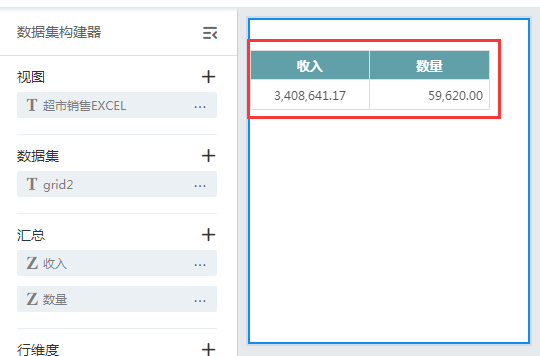
(1)只显示有描述的字段
在动态视图中,我们对表和表字段进行的描述说明(数据字典),我们在分析中,如果一个表的字段好多,并且有好些部分是没有做说明的,但是前端使用时,如果都显示出来的话,会影响体验性,所以可以将没有描述文字隐藏起来,如下图所示:
隐藏前:
隐藏后: 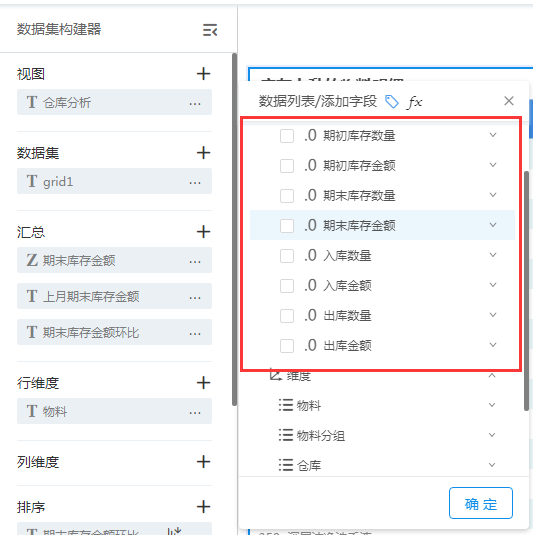
(2)改变度量值显示顺序
鼠标点中要调整显示顺序的度量值,比如鼠标选中收入后,往上拖到鼠标,可以调整在图表中显示的顺序 
(3)自定义计算成员
我们可以通过汇总区域进行新建计算成员,也就算使用汇总区域内的字段进行计算新的计算成员。 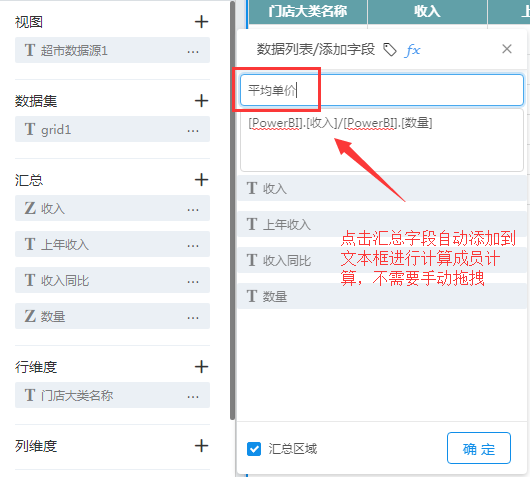
场景一:直接使用字段进行加减乘除
直接将字段用来进行加减乘除,是可以直接使用视图中的表中的字段进行计算,也可以勾选下方的汇总区域使用汇总中的字段进行计算。如果不勾选汇总区域,直接通过视图表中的字段进行计算的话,只能同表中的字段进行计算,不同表字段计算需使用汇总区域字段计算才行,否则就会报错。
计算实例如下图所示:用销售订单表中的销售订单金额减去出库金额,计算成员1的结果是,无需勾选红框中的汇总区域,通过直接勾选视图表中的字段计算的来的,不勾选汇总区域计算出来的字段,左下角会生成相对应的字段sql。


用销售订单表中的销售订单金额减去出库金额,计算成员2的结果是,通过勾选红框中的汇总区域,通过直接勾选视图表中的字段计算来的,使用汇总区域字段计算的话左下角不会生成相对应的字段sql。


场景二:使用数据库中的case when语法
在自定义计算成员中如果要使用case when语法,则不能勾选红框中的汇总区域,直接在视图中的表中勾选需要使用的字段即可,使用的时候要注意语法一定要正确,不然会报错。左下角sql脚本也会生成相对应的字段。
计算实例如下图所示:如果组织id为1的则计算成员1的值为100万,否则计算成员1的值直接等于销售订单中的出库金额字段的值。


场景三:使用JavaScript中的if else语法
在自定义计算成员中如果要使用if else语法,就需要勾选红框中的汇总区域,只能使用汇总区域的字段来进行计算,使用的时候要注意语法一定要正确,不然会报错。左下角sql脚本不会生成相对应的字段。
计算实例如下图所示:销售订单中物料的出库金额,如果大于5万则为上升,如果大于2万则为持平,其他的情况则为下降。


汇总的其他操作说明
(4)重命名:可以对度量值在图表中显示修改后的名称
3.4行维度
如果我们想知道各门店的销售情况如何?这时候在行维度将门店这个字段添加进来就可以了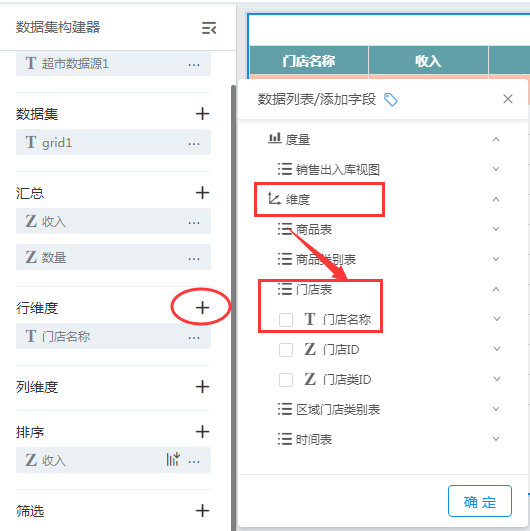
得到的报表如图所示(如果需要同时添加多个行维度,可以勾选多个之后再添加确定) 
3.5列维度
如果我们想再详细了解2009-2010年各门店每个月的销售情况是怎么样的?怎么办?在列维度区域中将维度时间表里面的时间月这个字段添加进来就可以了。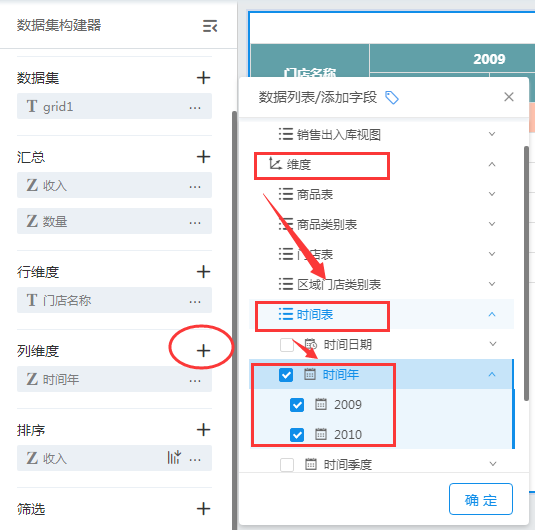
得到的报表如图所示 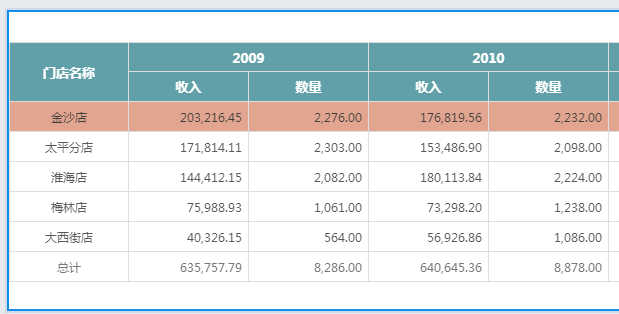
3.6行列区域
父子维度:
(1)如果在数据库中,表本身是有递归关系的父子维度表,则可以通过设置父子维度来对数据进行分析,如在数据库中查询如下: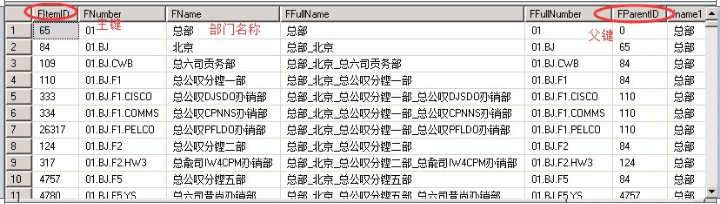
(2)在BI中设置父子维度如下:行维度还是部门名称,然后设置对应的主键和父键,并勾选上开启 
(3)展现方式一(简表,一次性全部展开展现): 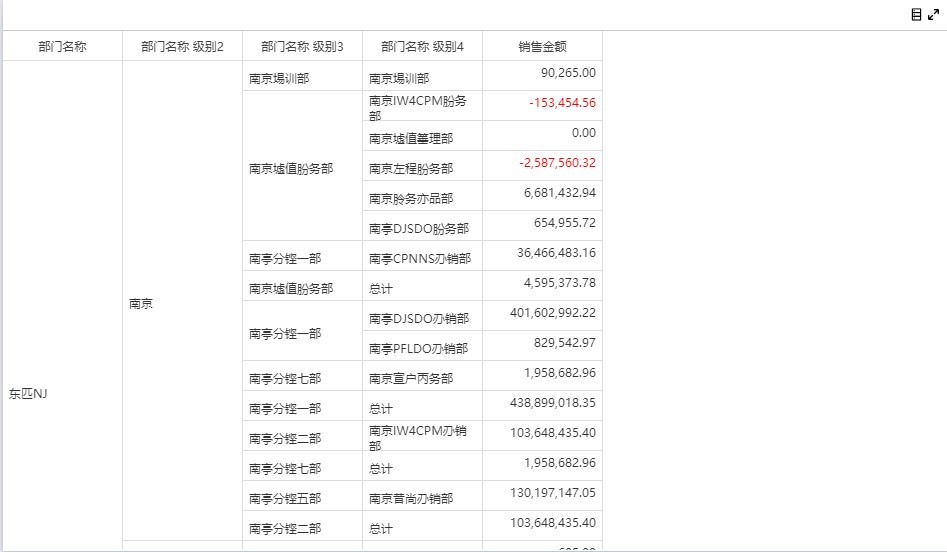
(4)展现方式二(折叠简表,可逐层展开):
默认第一层: 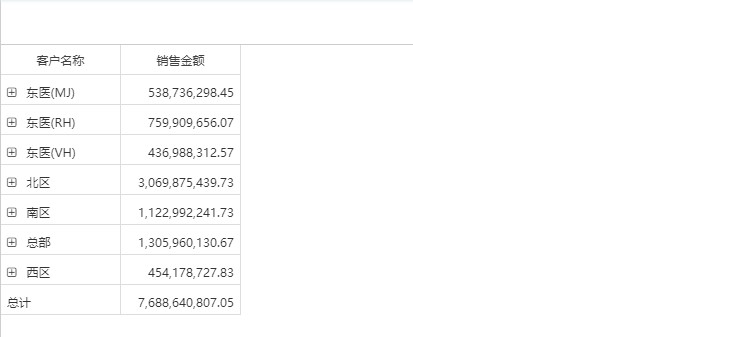
点击加号进入第二层: 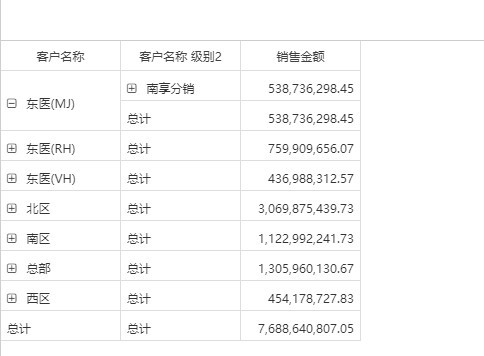
(5)再点击级别2的“+”号,展现如下图: 
(6)点击“-”号可折叠回来